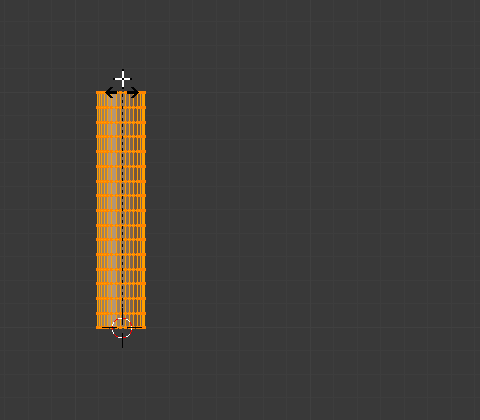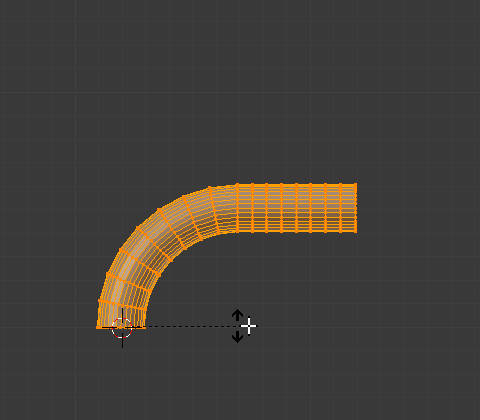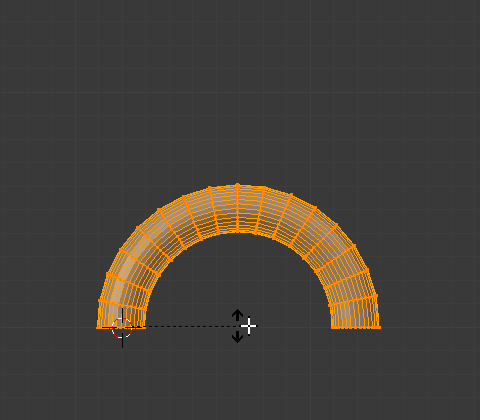Uốn Cong (Bend)¶
Tham Chiếu (Reference)
- Chế Độ (Mode)
Chế Độ Đối Tượng và Biên Soạn
- Trình Đơn (Menu)
- Tổ Hợp Phím Tắt (Shortcut)
Shift-W
Công cụ này xoay chiều một hàng các phần tử lựa chọn tạo thành một vòng cung giữa con trỏ chuột và con trỏ 3D.
Cách Sử Dụng (Usage)¶
Công cụ "Uốn Cong" có thể được sử dụng trong bất kỳ trường hợp nào mà bạn muốn uốn cong một hình dạng với sự chuyển đổi dần dần giữa hai bên.
Chức năng này có thể mất một chút thời gian để làm quen, song những hoạt động cơ bản đều được liệt kê ở dưới đây, cùng các điều khiển cũng được lưu ý nữa:
Vị trí ban đầu của các con trỏ xác định trục sẽ uốn cong.
Khoảng cách của con trỏ chuột đến con trỏ 3D điều khiển mức độ gãy góc của đường uốn cong.
Góc tương đối của con trỏ chuột với trục ban đầu sẽ xác định góc uốn cong.
Nếu chức năng này có vẻ là quá phức tạp thì có lẽ tốt nhất là bạn nên thử công cụ chỗ nào mà bạn có thể nhanh chóng thấy rõ phương pháp công cụ phản ứng với các tương tác của bạn.
- Góc Uốn Cong (Bend Angle)
Lượng xoay chiều.
- Bán Kính (Radius)
Độ gãy góc của đường uốn cong.
- Clamp (Hạn Định)
Thông thường thì đường cung xoay theo một góc độ hạn định với các phần tử lựa chọn được nới ra dọc theo một đường tiếp tuyến ngoài góc đó (xem phía trên bên trái). Khi hạn định được tắt đi thì vòng cung tiếp tục quay quanh, sắp xếp các phần tử đã chọn vào một hình tròn (bên phải).
Khi tắt Alt, toàn bộ các phần tử được chọn đi theo một vòng tròn, ngay cả khi nằm ngoài phân đoạn giữa con trỏ 3D và chuột.
Ghi chú
Không giống như hầu hết các chế độ biến hóa khác, "Uốn Cong" không bị ảnh hưởng bởi "Điểm Tựa" hoặc "Định Hướng Biến Hóa", thay vào đó nó luôn luôn sử dụng Bình Diện của Góc Nhìn.
Gợi ý
Bạn có thể xoay chiều góc uốn cong bằng nhiều lần xoay chiều, khả năng tạo thành hình xoắn ốc.
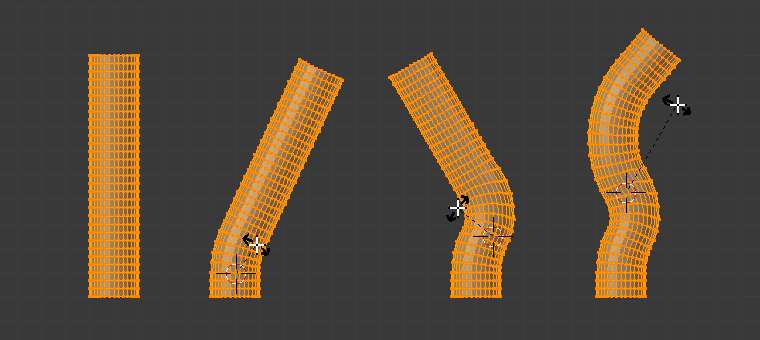
Ví dụ về Biến Hóa Uống Cong.¶